ویندوز ۱۱ جدید است و با گذشت زمان، ممکن است با مشکلات معمولی که سیستم ویندوز را دچار اختلال میکند، مواجه شوید. مشکلات درایورها، ابزارهای شبکه، برنامههای جانبی نصب شده توسط کاربر و موارد دیگری که تا بحال در نسخههای قبلی ویندوز رخ داده، میتواند برای ویندوز ۱۱ نیز اتفاق بیفتد. یکی از روشها برای تشخیص و رفع چنین مشکلاتی، بوت شدن ویندوز در حالت Safe mode است. در این مطلب قصد داریم نحوه ورود به این وضعیت را در ویندوز ۱۱ مورد بررسی قرار دهیم؛ تا انتها با ما همراه باشید.
Safe mode در ویندوز ۱۱
روشهای متعددی برای ورود به حالت امن در ویندوز ۱۱ وجود دارد؛ برخی از این روشها سادهتر هستند، اما ممکن است هرکدام از این روشها در سیستم شما بنا به دلایلی کار نکند، بنابراین بهتر است روشهای مختلف ورود به Safe mode را یاد بگیرید.
مطلب مرتبط: Safe Mode ویندوز ۱۰ و ویندوز ۷ چگونه فعال میشود؟ سیف مود چیست و چه کاربردی دارد؟
روش اول: استفاده از تنظیمات سیستم
- به کمک کلیدهای میانبر Win + I وارد تنطیمات سیستم شوید.
- به سراغ گزینه System رفته و روی آن کلیک کنید.
- گزینه Recovery را انتخاب کنید.
- گزینههای زیرمجموعه بخش ریکاوری را باز کنید.
- روی Restart now که در زیر گزینه Advanced Startup قرار دارد، کلیک کنید.

- گزینه بوت شدن در حالت Safe mode را انتخاب کنید.
- به سیستم اجازه دهید تا ریاستارت شود.
روش دوم: استفاده از منوی استارت
یکی دیگر از روشهایی که میتوانید برای ورود به حالت امن در ویندوز ۱۱ استفاده کنید، استفاده از منوی استارت ویندوز است. البته کلیت کار همانند روش اول و استفاده از بخش عیبیایی ویندوز است؛ اما این بار از طریق منوی استارت به آن خواهیم رسید. این روش برای کاربرانی مناسب است که به دلایلی به تنظیمات سیستم دسترسی ندارند. به همین منظور کافی است مراحل زیر را دنبال کنید:
- منوی استارت ویندوز را باز کنید.
- روی گزینه Power کلیک کنید.
- کلید شیفت را در صفحه کلید فشار دهید و همزمان روی گزینه Restart کلیک کنید.

- سیستم ریاستارت شده و سپس در منوی Troubleshoot بوت خواهد شد.
- اکنون به سراغ Advanced Options > Startup setting > Restart بروید.
- گزینه بوت شدن در حالت Safe mode را انتخاب کنید.
- اجازه دهید تا سیستم ریاستارت شود.
مطلب مرتبط: چگونه نرمافزارهای ورد، اکسل و پاورپوینت را در حالت Safe Mode اجرا کنیم؟
روش سوم: استفاده از Windows installation media
درصورتی که ورود به حالت امن به کمک روشهای بالا برایتان مقدور نیست، باید به سراغ دیسک نصب ویندوز ۱۱ بروید. به همین منظور مراحل زیر را دنبال کنید:
- وارد محیط BIOS سیستم شوید.
- گزینه اولین دستگاه بوت را به USB تغییر دهید.
- فلش مموری حاوی فایل نصب ویندوز ۱۱ را به سیستم متصل کنید.
- سیستم را ریاستارت کرده و منتظر بوت شدن محیط نصب ویندوز بمانید.
- گزینه Repair را انتخاب کنید.
- به مسیر Troubleshoot > Advanced Option > Startup setting > Restart بروید.
- گزینه Boot in safe mode را انتخاب کنید.
- به سیستم اجازه دهید تا ریاستارت شود.
سخن پایانی
حالت امن یا همان Safe mode، وضعیتی است که به کمک آن میتوانید مشکلات پیش آمده برای سیستم را شناسایی و برطرف کنید. این ویژگی در تمام نسخههای ویندوز موجود است و درحال حاضر در ویندوز ۱۱ نیز میتوانید از آن استفاده کنید. پس از پایان کار با حالت امن، با راهاندازی مجدد سیستم میتوانید از این حالت خارج شوید. Safe mode دارای قابلیت فعال و غیرفعال کردن شبکه است. درصورتی که میخواهید به عیبیابی برنامهای بپردازید که نیازمند اتصال به اینترنت است، حتماً باید حالت فعال بودن شبکه را انتخاب کنید. همچنین اگر میخواهید آپدیت درایورها را برگردانید یا میخواهید از نصب این آپدیتها جلوگیری کنید، بهتر است حالت امن با غیرفعال بودن شبکه را لحاظ کنید.
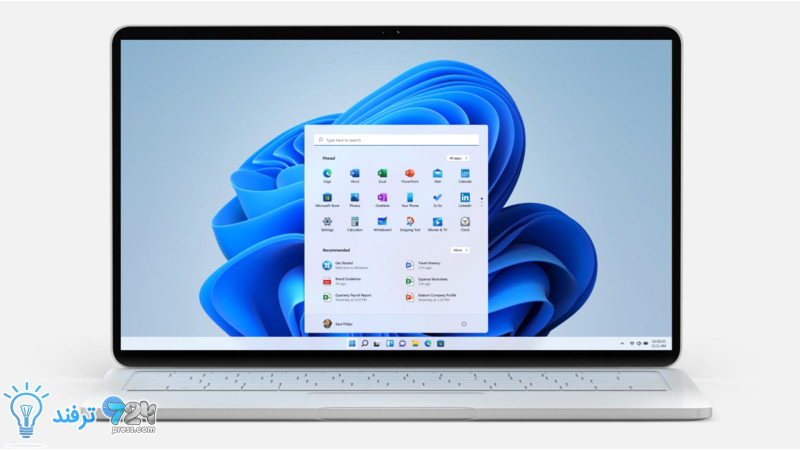
انیمه
#سریال خاندان اژدها
#آشپزی
#خراسان جنوبی